
Sedan iOS 14-uppdateringen har din iPhone en ”Back Tap”-funktion under tillgänglighetsinställningar. Som namnet antyder låter Back Tap dig snabbt utföra åtgärder som att öppna meddelandecentret, ta en skärmdump, dra upp App Switcher och flera andra användbara aktiviteter genom att trycka på baksidan av din iPhone.
Du kan använda Back Tap-funktionen på en iPhone 8 eller senare (som kör iOS 14 eller senare). Så här ställer du in Back Tap för att utföra en genväg.
Vad är Back Tap?
Back Tap är en mångfacetterad funktion som låter dig snabbt utföra åtgärder som att ta en skärmdump utan att klicka på några knappar, växla din ficklampa eller öppna kontrollcentret med några tryck på baksidan av din iPhone.
Den skapades som en tillgänglighetsfunktion, vilket ger funktionshindrade iPhone-användare ett enklare sätt att styra sina telefoner. Därmed inte sagt att du inte kan använda den om du inte har ett funktionshinder. Back Tap-funktionen är ett snabbt och enkelt sätt att spara några sekunder varje gång du vill komma åt en vanlig iOS-funktion.
Följ våra steg-för-steg-instruktioner så får du ett nytt kontrollläge på nolltid.
Så här ställer du in Back Tap på iPhone
- Öppna Inställningar → Tryck på Tillgänglighet.
- Välj Touch.
- Rulla till botten och tryck sedan på Tillbaka Tryck.
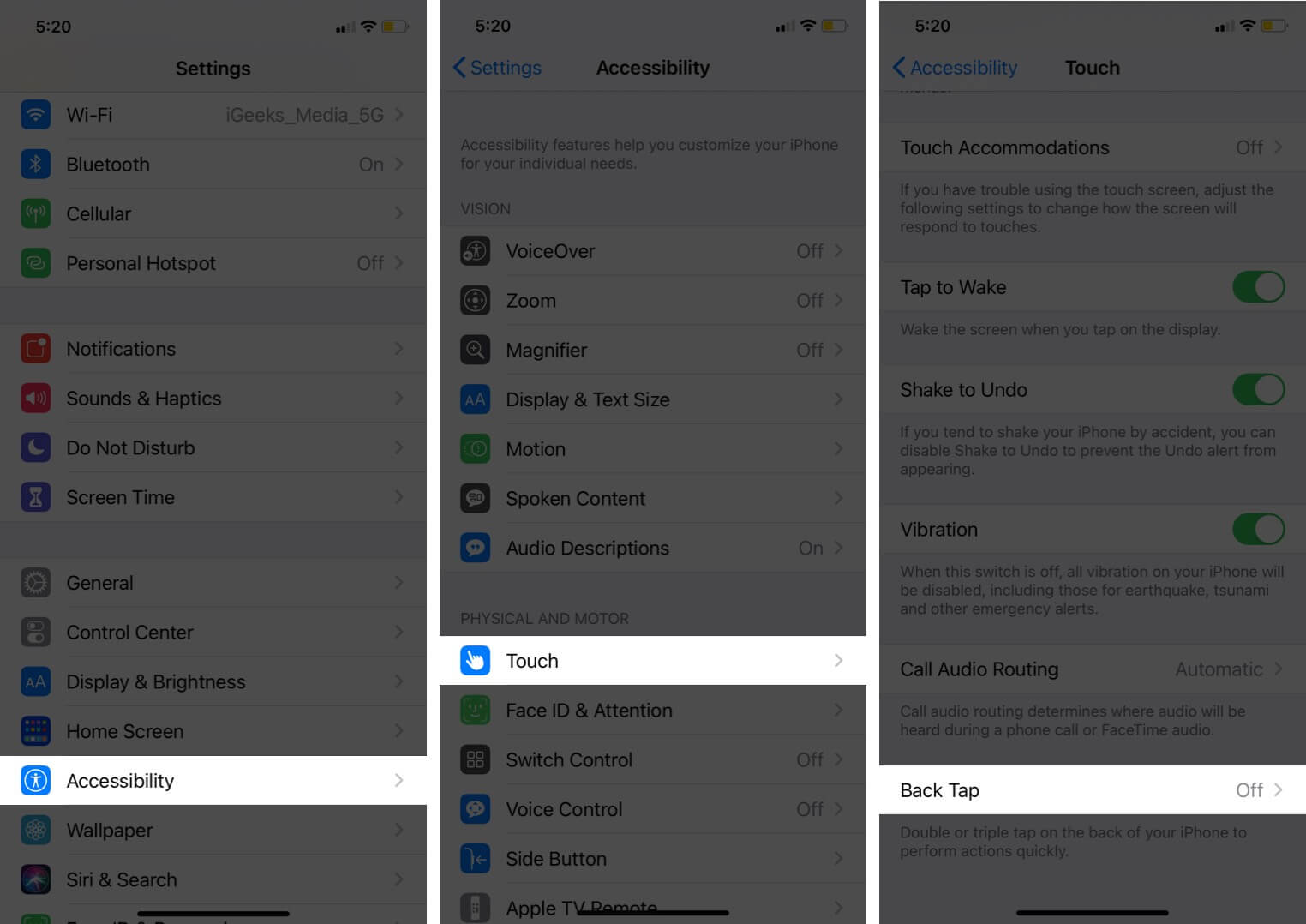
- Du kommer att se alternativ för Double Tap och Triple Tap. Du kan ställa in åtgärder för en av dem eller båda. Välj ett av alternativen.
- Välj önskad åtgärd, som att öppna kameran eller ta en skärmdump. Det är det!
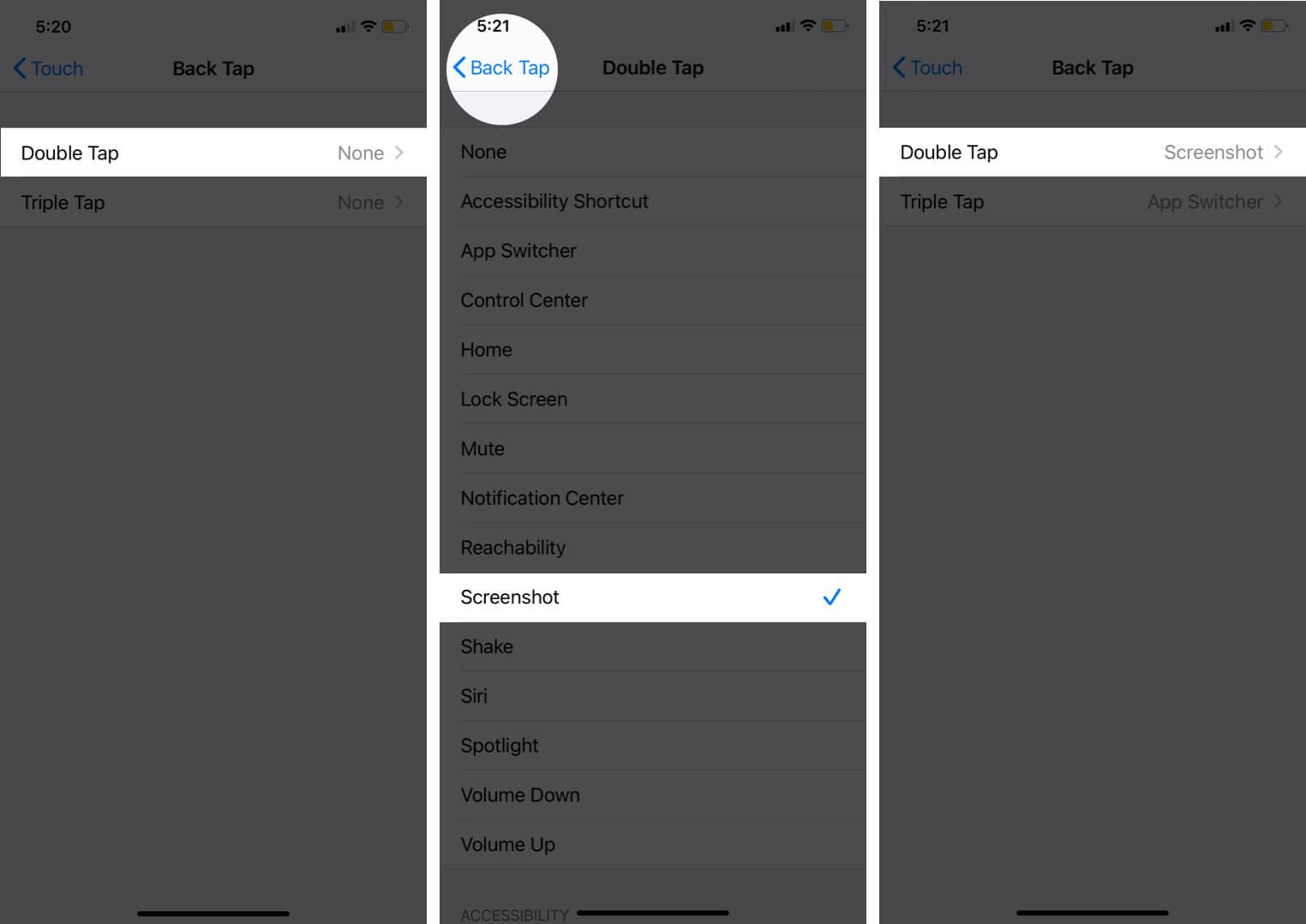
När du har ställt in den håller du enheten normalt och trycker var som helst på baksidan av iPhone. Jag experimenterade med att knacka på olika områden på iPhones baksida. Det fungerade överallt. Du kan till och med trycka på kameran, och Back Tap fungerar fortfarande!
För att avsluta den utförda åtgärden, Tillbaka-Knacka igen. Om du till exempel dubbeltrycker för att ta fram App Switcher, dubbelklickar du igen för att avsluta den.
Vad kan du göra med Back Tap på din iPhone?
Med Back Tap aktiverat är listan över åtgärder du kan utföra med några få tryck ganska omfattande. Några vanliga Back Tap-funktioner låter dig:
- Tilldela Tillbaka Tryck till en genväg och ge den tillgång till alla möjliga funktioner
- Rulla skärmen uppåt eller nedåt
- Öppna App Switcher för att tvinga stängning av appar
- Byt till kameran
- Öppna Kontrollcenter
- Aktivera eller inaktivera din ficklampa
- Använd Back Tap som en hemknapp
- Aktivera låsrotation eller låsskärm
- Använd Back Tap för att stänga av ljudet på din iPhone
- Kontrollera meddelandecentret
- Skjut ner skärmen för att nås om du har en stor skärm
- Ta en skärmdump
- Använd Tillbaka Tryck för att ”skaka” skärmen för att ångra ett meddelande
- Dra upp Siri
- Öppna Spotlight Search
- Vrid upp eller ner volymen på din iPhone
Tillgänglighetsfunktioner med Back Tap gör det också möjligt för dig att:
- Active Assistive Access
- Dim blinkande ljus på skärmen
- Aktivera Live Captions
- Dra upp förstoringsglaset för svårläst text
- Skaffa Hover Typing för att förstora textrutan du skriver i
- Aktivera VoiceOver
- Zooma in och ut
- Slå på Vehicle Motion Cues
- Starta skärmläsning med Speak Screen
Och mycket mer. Som du kan se är Back Tap lika mångsidig som användbar. Du behöver inte gå fram och tillbaka för att aktivera eller inaktivera en funktion från Inställningar.
Dock. det finns några skäl att inte använda det; du kan råka ut för oavsiktliga Back Tap-aktiveringar här och där, men vi tror att de potentiella fördelarna klart uppväger nedgångarna.
Så här stänger du av Back Tap på iPhone
Om du vill inaktivera Back Tap på din iPhone gör du så här:
- Öppna Inställningar → Tryck på Tillgänglighet.
- Välj Touch.
- Rulla till botten och tryck sedan på Tillbaka Tryck.
- Välj nu Double Tap eller Triple Tap, beroende på vad du har aktiverat.
- Välj det första alternativet i listan: Inget. Efter att ha valt Ingen har du stängt av Back Tap på din iPhone.
Video: Hur man använder iPhone Tillbaka Tryck på anpassade kontroller
Loggar av…
Back Tap är en cool tillgänglighetsfunktion som erbjuder obegränsade sätt att styra din iPhone. Med appen Genvägar kan du skapa genvägar och starta dem med dubbel- eller trippeltryck för att utföra nästan vilken åtgärd du kan tänka dig.
Hur använder du Back Tap? Känner du till några viktiga tips vi bör tänka på? Låt oss veta i kommentarsfältet nedan!
Vanliga frågor
Den här funktionen kanske inte fungerar på grund av ett programvarufel eller ärendeproblem. I de flesta fall kommer en inställningskontroll och en snabb omstart att lösa problemet. Vissa fall kan dock hindra din förmåga att effektivt använda Back Tap. Kolla in vår guide om vad du ska göra när Back Tap inte fungerar på din iPhone för mer information.
Ja, Back Tap fungerar för det mesta med fodral. Vissa, särskilt tjocka fodral kan dämpa din förmåga att använda Back Tap som avsett. Om det inte fungerar på din enhet, försök att ta bort fodralet och testa igen. Om det fungerar nu vet du att ditt fall är boven.
Du skulle också vilja läsa dessa inlägg:
- Hur man använder widgets på iPhone
- 25 iPhone-inställningar du bör ändra i iOS 18
- Hur man tar bort objekt från foton med Clean Up i iOS 18